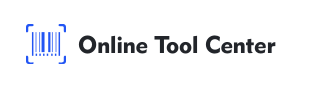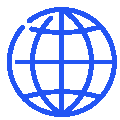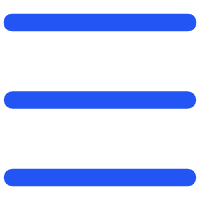A QR-kódok egyre népszerűbb eszközzé válnak a prezentációkban, amelyek gyorsan és egyszerűen hozzáférhetnek a közönség számára további erőforrásokhoz, webhelyekhez vagy letölthető tartalmakhoz.
Ha interaktívabbá szeretné tenni prezentációit, elengedhetetlen, hogy megtanulja, hogyan hozhat létre QR-kódot egy PowerPoint-prezentációhoz.
Ez az útmutató minden lépést átvezet, a QR-kód generálásától kezdve a diákba való beillesztéséig, biztosítva, hogy prezentációja egyszerre vonzó és professzionális legyen.
Miért használja a QR-kódokat a PowerPoint-bemutatókban?
A QR-kódok beépítése a prezentációkba jelentősen javíthatja a közönség élményét. Ezért hasznosak:
Könnyű hozzáférés: A QR-kódok kiküszöbölik a közönségnek a hosszú URL-eket manuálisan kell megadnia. Az okostelefonnal történő egyszerű beolvasással a megosztani kívánt tartalomhoz, például webhelyhez, dokumentumhoz vagy videóhoz irányíthatja őket.
Fokozott elkötelezettség: A kérdőívekhez, visszajelzési űrlapokhoz vagy további erőforrásokhoz való hivatkozással a QR-kódok interaktív munkamenetté alakíthatják a passzív megtekintési élményt. Ez különösen hasznos lehet oktatási környezetben vagy üzleti találkozókban.
3. Professzionális fellebbezés: Egy jól elhelyezett, testreszabott QR kód modernebbá és technológiailag jártas bemutatóját teszi lehetővé, ami pozitívan tükrözi Önt, mint előadót.
Hogyan hozhat létre QR-kódot egy PowerPoint bemutatóhoz?
A PowerPoint-bemutató QR-kódjának létrehozása egyszerű folyamat, de számos lépést kell követnie annak érdekében, hogy megfeleljen az igényeinek.
1. Azonosítsa a linkelni kívánt tartalmat
Az első lépés az, hogy meghatározza, hogy mire szeretné a QR-kódot hivatkozni.
● Webhelyek: Irányítsa közönségét cége webhelyére, cikkére vagy egy adott online erőforrásra.
● Fájlok: Hozzáférést biztosít a letölthető tartalmakhoz, például PDF-ekhez, Word-dokumentumokhoz vagy PowerPoint-diákhoz.
● Videók: Hivatkozás egy olyan videóra, amely kiegészíti a bemutatót.
2. A QR kód létrehozása
Amint tudja, milyen tartalmat szeretne megosztani, ideje létrehozni a QR kódot. Így kell csinálni:
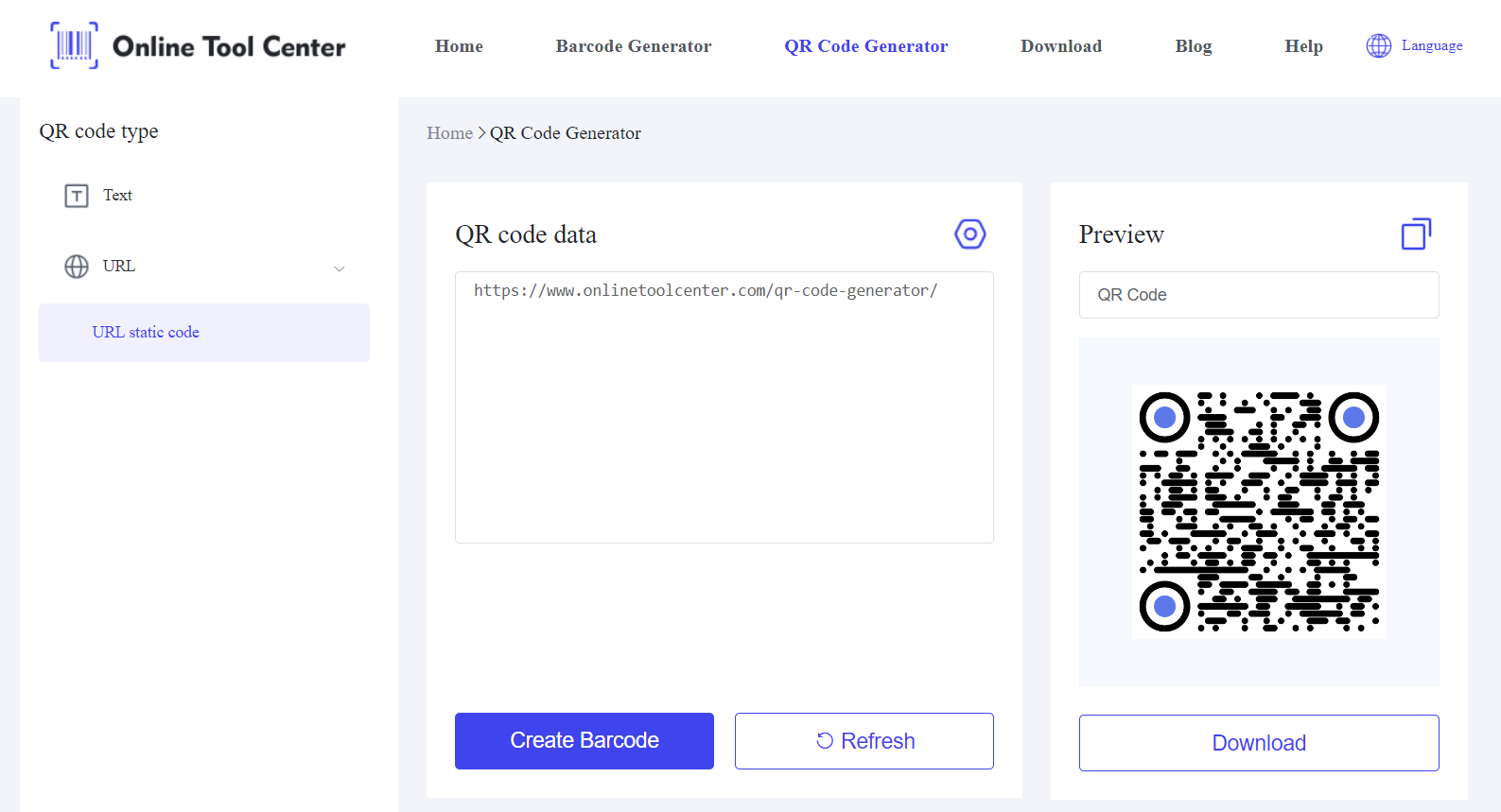
● Válasszon QR kód generátort: Használjon online ingyenes vonalkód generátort. Ez a platform lehetővé teszi, hogy QR kódokat hozzon létre gyorsan és biztonságosan.
● Adja meg a Tartalom URL-t: Adja meg az URL-t vagy a fájl helyét a generátorba. Biztosítsa, hogy a kapcsolat pontos és működőképes legyen.
● QR kód testreszabása: Egyes generátorok testreszabási lehetőségeket kínálnak, mint például a szín megváltoztatása, logó hozzáadása vagy a QR kód alakjának kiválasztása.
● A testreszabás segítségével QR kódja zökkenőmentesen illeszkedik a prezentáció tervezéséhez.
Letöltés: Ha elégedett a testreszabással, töltse le a képfájlt a számítógépére.
3. A QR-kód beszúrása a PowerPoint alkalmazásba
A QR-kód létrehozása után a következő lépés az, hogy beszúrja a PowerPoint bemutatóba:
● PowerPoint megnyitása: Indítsa el a PowerPoint-bemutatót, és navigáljon arra a diára, ahová be szeretné szúrni a QR-kódot.
● Adja meg a QR kódot: Kattintson a “re; Insert” lap, majd válassza ki a “ Image” és válassza ki a “ Feltöltés számítógépről” a QR kód kép feltöltéséhez. Navigáljon arra a helyre, ahol mentette a képet, és jelölje ki.
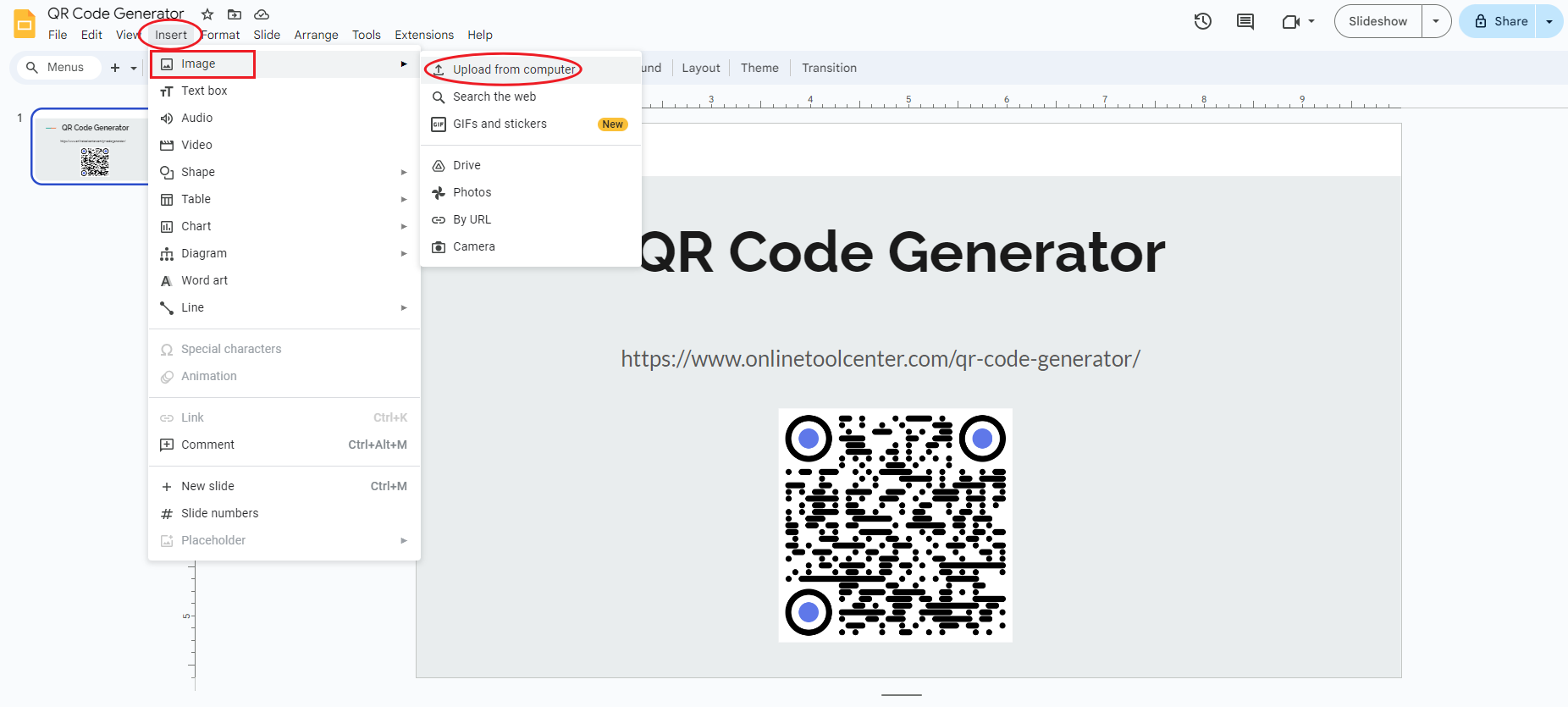
● Pozíció és átméretezés: Miután behelyezte a QR-kódot, áthelyezheti a kívánt helyre a dián. Szükség esetén átméretezze azt, hogy könnyen szkennelhető legyen.
Tippek a QR-kódok használatához a PowerPointban
Ha a legtöbbet szeretné kihozni QR-kódjaiból, vegye figyelembe a következő speciális tippeket:
1. A QR kód tesztelése
A bemutatás előtt mindig tesztelje QR-kódját több eszközön (Android és iOS egyaránt), hogy megfelelően működjön. Ellenőrizze a hivatkozás vagy a fájlok hozzáférhetőségét, különösen, ha korlátozott internethozzáféréssel rendelkező helyen mutat be.
2. Optimalizálás különböző közönségek számára
Gondoljon a közönség technikai szakértelmére. Ha egy kevésbé technológiai jártasságú csoportnak szeretne bemutatni, adjon meg rövid magyarázatot vagy vizuális segítséget a QR-kód beolvasására. Akár bemutatót is kínálhatsz, mielőtt belemerülsz a fő tartalomba.
3. A tervezés és a funkcionalitás kiegyensúlyozása
Bár a testreszabás vonzó, győződjön meg arról, hogy QR kódja működőképes marad. A túlságosan összetett tervek néha befolyásolhatják a szkennelhetőséget. Ragaszkodjon a nagy kontrasztú színekhez, és kerülje el a túl bonyolult kialakításokat, amelyek zavarhatják a kód olvashatóságát.
4. A QR Code Analytics használata
Néhány QR-kód generátor elemzéseket kínál, amelyek lehetővé teszik, hogy nyomon kövesse, hányszor került beolvasásra a QR-kód, mikor és milyen típusú eszköz alapján. Ezek az adatok felbecsülhetetlenek lehetnek a közönség elkötelezettségének megértéséhez és a jövőbeli prezentációk javításához.
Mikor és hol használhatja a QR-kódokat a bemutatóban
A QR-kódok bemutatójába való beillesztésének helye és időpontja növelheti hatékonyságukat:
Bevezetés Diák: QR-kóddal hivatkozhat egy prezentáció előtti felméréshez, vagy letölthető verziójához.
2. Az előadás során: A beszélgetési pontokat kiegészítő további erőforrásokhoz vagy példákhoz hivatkozó QR-kódokat helyezzen be.
Végső dia: Egy olyan képet is tartalmaz, amely a közönséget a visszajelzési űrlap QR-kódjára, a kapcsolattartási adataira vagy a közösségi média oldalára irányítja.
Összefoglalva: a PowerPoint-bemutató QR-kódjának létrehozására vonatkozó fenti lépéseket követve biztosíthatja, hogy a bemutatók nemcsak tájékoztatóak, hanem interaktívak és vonzóak legyenek.
Ne feledje, hogy az ingyenes QR kód generátor kulcsfontosságú a funkcionális és vizuálisan vonzó QR kódok létrehozásához. Próbálja meg QR-kódokat használni a következő prezentációban, hogy emelje a tartalmat, és új módon kapcsolódjon a közönséghez.